Za nekatere uporabnike osebnih računalnikov je AVG Secure VPN ne deluje ali se ne namešča , ali morda imajo težave s povezavo v svojih računalnikih s sistemom Windows 11 ali Windows 10. Ta objava je namenjena pomoči prizadetim uporabnikom VPN v osebnih računalnikih z najprimernejšimi popravki teh težav.

AVG Secure VPN ne deluje, se namešča ali se povezuje v računalniku
Če imate težave s povezavo z AVG Secure VPN ali aplikacija ne deluje, kot je bilo predvideno, ali ni nameščena v vašem računalniku z operacijskim sistemom Windows 11/10, potem lahko uporabite spodaj predstavljene popravke za preprosto rešitev težave v vašem sistemu.
- Splošno odpravljanje težav
- Sporočila o napakah AVG Secure VPN s popravki
- Dodatno odpravljanje težav
- Obrnite se na podporo za AVG
1] Splošno odpravljanje težav
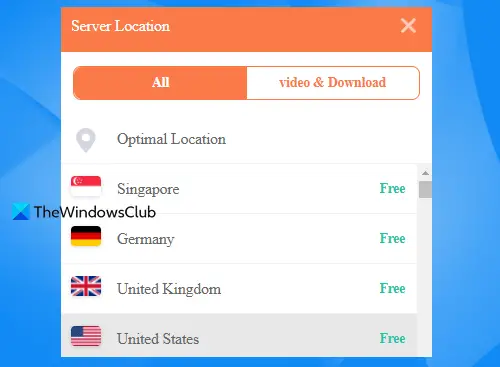
Onedrive težava z datoteko blokira vse prenose
1] Lahko preprosto izklopite in nato vklopite AVG Secure VPN, da osvežite svojo povezavo. Morda boste tudi morali ustavite in nato zaženite storitev AVG Secure VPN v upravitelju storitev Windows.
2] Preverite internetno povezavo. Če sploh ne morete vzpostaviti povezave z internetom, ko AVG VPN deluje, lahko poskusite prekiniti povezavo z VPN in preverite, ali internet deluje. Če to ne deluje, je morda težava z omrežjem na vašem koncu in ne nekaj, kar je povezano z AVG VPN. V tem primeru lahko poskusite rešiti katero koli Težave z omrežjem in internetno povezavo v vaši napravi in morda se boste morali obrniti na ponudnika internetnih storitev. Po drugi strani pa, če se lahko povežete z internetom, ko je AVG Secure izklopljen, vaš internet deluje dobro, težava je povezana samo z AVG. V tem primeru nadaljujte s preostankom te objave.
3] Preverite veljavnost svoje naročnine, če ste izključili, da internetna povezava ni krivec za vašo težavo s povezljivostjo AVG Secure. Če želite to narediti, sledite tem korakom:
- Odprite spletno mesto AVG Secure VPN.
- Kliknite na Prijavite se v AVG MyAccount v zgornjem desnem kotu.
- Preverite datum poteka.
- Po potrebi obnovite naročnino.
Druga možnost je, da storite enako tako, da odprete odjemalca VPN in kliknete na MOJ AVG – Moje naročnine .
4] Spremenite lokacije strežnika, saj je težava lahko posledica določenega strežnika AVG VPN, s katerim se poskušate povezati. Za najboljše delovanje se lahko poskusite povezati z lokacijo, ki je fizično blizu vaše lokacije. Če to ne deluje, lahko nadaljujete s preizkušanjem različnih strežnikov, dokler ne najdete tistega, ki deluje. Če ste preizkusili več različnih lokacij in se zdi, da nobena od teh ne deluje, verjetno ne gre za težavo s strežnikom.
5] Prekinite povezavo z drugimi VPN-ji, če imate druge storitve VPN, ki morda delujejo v ozadju, saj lahko to povzroči spore in lahko povzroči, da AVG Secure VPN ne deluje pravilno. Ko onemogočite katero koli drugo storitev VPN, znova zaženite odjemalca AVG VPN in preverite, ali se lahko zdaj povežete s strežniki. Če to še vedno ne deluje, pojdite na naslednji predlog.
6] Preverite, ali varnostna programska oprema (protivirusna programska oprema ali požarni zid) moti vašo varno povezavo AVG in povzroči težave s povezljivostjo tako, da začasno onemogočite vso zaščito pred zlonamerno programsko opremo/požarne zidove v vašem sistemu in se nato znova poskusite povezati z AVG. Če VPN deluje pravilno, boste glede na varnostno programsko opremo, ki jo uporabljate v računalniku z operacijskim sistemom Windows 11/10, morali dodajte AVG Secure na seznam izjem/izključitev vašega požarnega zidu/protivirusnega programa.
7] Če ste v računalnik poleg programa AVG namestili še druge VPN-je, saj vsak VPN namesti svoj vmesnik TAP, ko ga prvič nastavite v računalniku, potem so vaše težave s povezljivostjo morda posledica konfliktov adapterjev TAP v vašem sistemu. V tem primeru lahko onemogočite vse TAP adapterji razen AVG Secure VPN in preverite, ali je to krivec za težavo.
imate gonilnik detektorja
8] AVG VPN ponuja 10 večkratnih prijav – če presežete omejitev več povezav, boste naleteli na težave v aplikaciji AVG Secure VPN. Torej, preverite, ali obstaja preveč večkratnih prijav in se prepričajte, da vi in/ali vsi uporabniki, s katerimi ste delili svoj račun AVG, ne presegate omejitve. Ponovno se povežite z AVG VPN, potem ko znižate več prijav znotraj sprejemljive meje, in preverite, ali je težava odpravljena.
9] Znova namestite AVG VPN v svojo napravo s sistemom Windows 11/10, da se znebite morebitnih hroščev ali napak, aplikacija lahko včasih nehote prenese hrošče in napake, ki lahko povzročijo počasno delovanje programske opreme ali celo nedelovanje. S ponovno namestitvijo aplikacije boste imeli novo namestitev, s katero boste izbrisali vse težave, ki jih morda imate v napravi, in zagotovili, da imate najnovejšo različico AVG VPN, vključno z morebitnimi posodobitvami za odpravljanje napak.
Preberi : Malwarebytes Privacy VPN se ne povezuje ali deluje na računalniku
2] Sporočila o napakah AVG Secure VPN s popravki
AVG Secure VPN uporablja isto zaledno infrastrukturo kot Avast SecureLine VPN, vendar ima drugačnega odjemalca, uporabniški vmesnik, ovit okoli, in integrirane funkcije. Njegov namizni odjemalec je mogoče integrirati tudi z drugimi izdelki AVG, če jih uporabljate. Kljub temu so sporočila o napakah AVG Secure VPN (velja isti popravek) podobna tistim pri Sporočila o napakah Avast SecureLine VPN v napravah s sistemom Windows 11/10.
Preberi : Odpravite nedelovanje McAfee VPN ali težave s povezavo v sistemu Windows
3] Dodatno odpravljanje težav
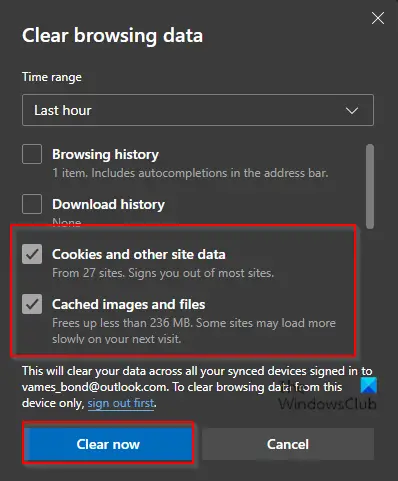
1] Če AVG Secure VPN ne deluje z Netflixom v vaši napravi Windows 11/10, kot poročajo nekateri uporabniki osebnih računalnikov, bi vam morali pomagati naslednji predlogi.
kako izbrati vse stike v
- Poskusite z drugim strežnikom na območju, kjer poskušate dostopati do regionalne knjižnice Netflix.
- Preverite, ali so na voljo posodobitve VPN, da zagotovite, da ne ovirajo vaše povezave.
- Počistite predpomnilnik in piškotke brskalnika, da zagotovite, da se prepovedan obisk Netflixa ne zabeleži.
- Namesto aplikacije Netflix uporabite spletno mesto Netflix. To običajno odpravi napako strežnika proxy Netflix pri uporabi aplikacije.
- Onemogoči lokacijske storitve saj Netflix morda primerja vaš virtualni naslov IP z vašo lokacijo GPS in prekine vašo povezavo, če zazna neskladje. Vendar pa lahko uporabljati aplikacije, ki temeljijo na lokaciji, ne da bi omogočili lokacijsko storitev v napravi s sistemom Windows 11/10.
2] če uTorrent ne deluje z AVG VPN , potem je verjetno, da poskušate dostopati do hudournikov in jih prenašati s programom AVG, medtem ko ste povezani s katerim koli strežnikom, ki ni več strežnikov AVG, ki podpirajo dejavnosti p2p. V tem primeru za rešitev te težave preprosto izberite strežnike, ki so na voljo v P2P na zaslonu za izbiro strežnika. Ti vam bodo omogočili brez težav dostop do torrentov.
Preberi : Odpravite napake pri odpiranju, delovanju ali povezovanju Norton Secure VPN
4] Obrnite se na podporo za AVG
Če vam nič ne ustreza, se lahko obrnete na podporo AVG prek support.avg.com in preverite, ali lahko zagotovijo dodatno pomoč. V nasprotnem primeru lahko razmislite o prehodu na drugega ponudnika storitev VPN . Za namene odpravljanja težav vas lahko predstavniki podpore AVG prosijo, da zagotovite dnevniške datoteke AVG Secure VPN, ki jih najdete na naslednjem mestu:
C:\ProgramData\AVG\Secure VPN\log
Na lokaciji poiščite datoteko vpn_engine.log. Morda boste morali pokaži skrite datoteke/mape da vidite mapo ProgramData v vašem sistemu.
Preberi : Bitdefender VPN ne deluje v sistemu Windows
Upam, da vam bo ta objava pomagala!
Preberite tudi : Kaspersky VPN Secure Connection ne deluje na osebnem računalniku
Windows Media Center prenos za Windows 8
Kakšne so sistemske zahteve za AVG Secure VPN?
AVG Secure VPN zahteva vsaj popolnoma združljiv računalnik s sistemom Windows s procesorjem Intel Pentium 4/AMD Athlon 64 ali novejšim (podpirati mora navodila SSE3) in 256 MB RAM-a ali več. 300 MB prostega prostora na trdem disku. Internetna povezava za prenos, aktiviranje in uporabo storitve VPN. Če želite namestiti AVG VPN v svoj računalnik, se prepričajte, da se ne izvaja nobena druga aplikacija, prenesite AVG Secure VPN za Windows, z desno miškino tipko kliknite preneseno namestitveno datoteko avg_secure_vpn_setup.exe , izberite Zaženi kot skrbnik in sledite navodilom na zaslonu.
Preberi : Odpravite težave in težave z VPN
Zakaj AVG VPN nenehno prekine povezavo?
Če AVG VPN nenehno prekinja povezavo v vašem računalniku z operacijskim sistemom Windows 11/10, lahko spremenite lokacijo strežnikov AVG Secure VPN in preverite, ali to rešuje vašo težavo. Preverite tudi, ali je možnost stikala za izklop omogočena. Če je tako, ga lahko onemogočite in preverite, ali to pomaga. Drugi korak za odpravljanje težav, ki ga lahko naredite, je, da znova zaženete računalnik in se znova poskusite povezati z AVG Secure VPN.
Preberi : VPN se poveže in nato samodejno prekine povezavo v sistemu Windows.





![Kamera se vrti v igri na računalniku [Popravek]](https://prankmike.com/img/camera/E9/camera-spinning-in-game-on-pc-fix-1.webp)









